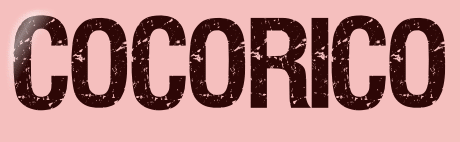 |

Deze tutorial is auteursrechtelijk beschermd door Rêveries, alle rechten voorbehouden.
Elke verspreiding, zonder voorafgaande schriftelijke toestemming is geheel verboden.
Elke gelijkenis met een andere tutorial is puur toeval.
Deze les is geschreven in PaintShop Pro 2019 op 26-09-2019.
Ik heb de persoonlijke toestemming van Nikita om haar lessen te vertalen uit het Frans.
Wil je deze vertaling linken, dan moet je Nikita daarvoor persoonlijk toestemming om vragen !!!
Ik ben alleen maar de vertaler, de auteursrechten liggen volledig bij Nikita.
Merci beaucoup Nikita, que je pouvez traduire vos leçons en Néerlandais.
Claudia.
Materialen :

Het Masker "flou-nkt" openen we in PSP zelf.
Filters :
Filters Unlimited 2.0.
Bkg Designer sf10 I - ALF's Border Mirror Bevel ***
Kang 1 - radio Antartica.
MuRa's Meister - Copies.
***Importeer het filter Bkg in het filter "Filters Unlimited 2.0"***
Kleurenpallet :
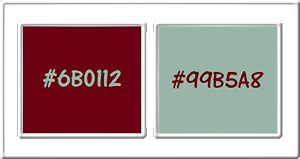
1ste kleur = #6B0112
2de kleur = #99B5A8
Wanneer je met eigen kleuren werkt speel dan met de mengmodus en/of dekking naar eigen inzicht.
Klik op onderstaande banner om naar de originele les te gaan :

Open de tubes in PSP, dupliceer ze via Venster - Dupliceren of via de sneltoetsen Shift + D.
Sluit de originele, we werken verder met de duplicaten.
Ga naar het Kleurenpallet en zet de Voorgrondkleur op de 1ste kleur en de Achtergrondkleur op de 2de kleur.

1.
Open het achtergrondplaatje "fond_nkt".
Venster - Dupliceren (of gebruik de sneltoetsen SHIFT + D).
Sluit het originele bestand, we werken verder op het duplicaat.
Effecten - Insteekfilters - <I.C.NET Software> - Filters Unlimited 2.0 - &<Bkg Designer sf10 I> - ALF's Border Mirror Bevel :
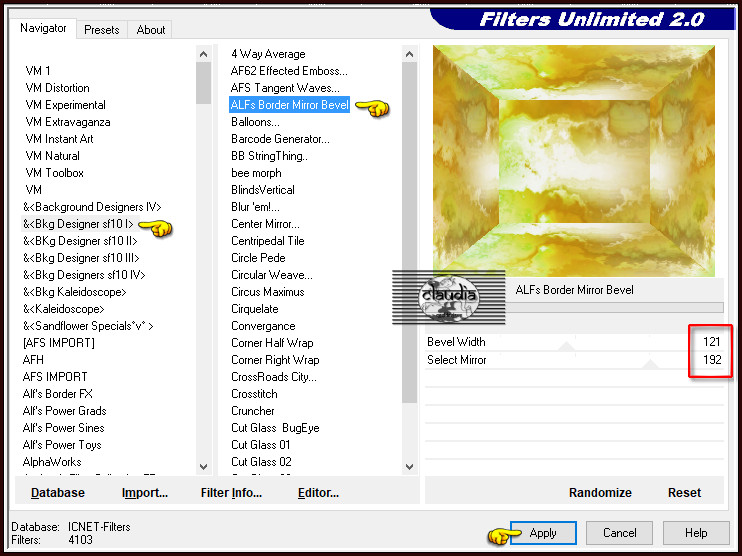

2.
Lagen - Nieuwe rasterlaag.
Ga naar het Kleurenpallet en klik met de muis in de Voorgrondkleur en daarna op het tabblad "Verloop".
Maak een Verloop met deze instellingen :
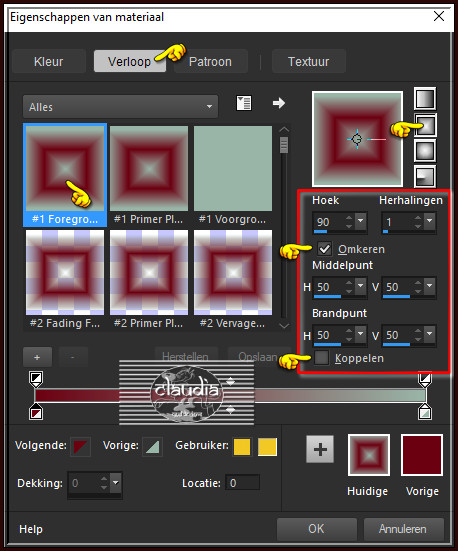
Ga terug naar je werkje en vul de laag met het Verloop.

3.
Effecten - Insteekfilters - Kang 1 - radio Antartica :
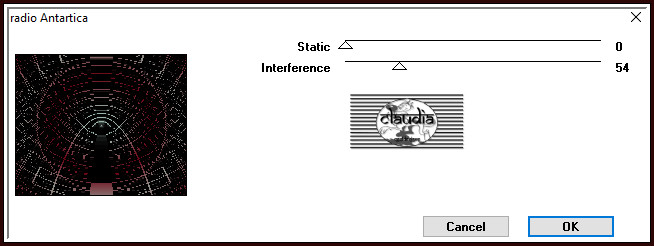
Lagen - Eigenschappen : zet de Mengmodus van deze laag op Overlay en de Dekking op 55%.

4.
Open uit de materialen de tube "forest-nkt".
Verwijder het watermerkje.
Bewerken - Kopiëren.
Ga terug naar je werkje.
Bewerken - Plakken als nieuwe laag.
De tube staat gelijk goed.
Open uit de materialen de tube "arbresPerspective-nkt".
Verwijder het watermerkje.
Bewerken - Kopiëren.
Ga terug naar je werkje.
Bewerken - Plakken als nieuwe laag.
Plaats de tube rechts op je werkje :
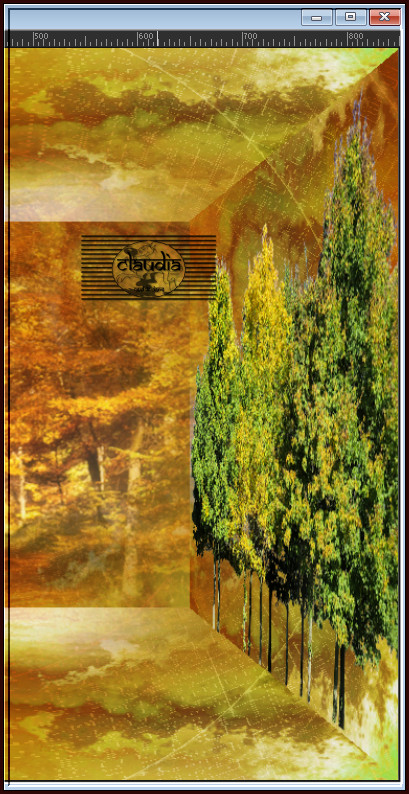

5.
Open uit de materialen het plaatje "courbe-nkt".
Bewerken - Kopiëren.
Ga terug naar je werkje.
Bewerken - Plakken als nieuwe laag.
Het plaatje staat goed.
Lagen - Eigenschappen : zet de Mengmodus van deze laag op Bleken.
Effecten - Insteekfilters - MuRa's Meister - Copies : BG Color = 2de kleur
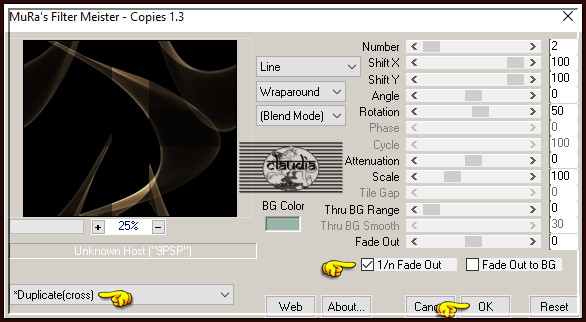

6.
Lagen - Nieuwe rasterlaag.
Selecties - Alles selecteren.
Open uit de materialen het plaatje "Dust-nkt".
Bewerken - Kopiëren.
Ga terug naar je werkje.
Bewerken - Plakken in selectie.
Aanpassen - Scherpte - Verscherpen.
Lagen - Eigenschappen : zet de Mengmodus van deze laag op Overlay.
Het Lagenpallet ziet er nu zo uit :
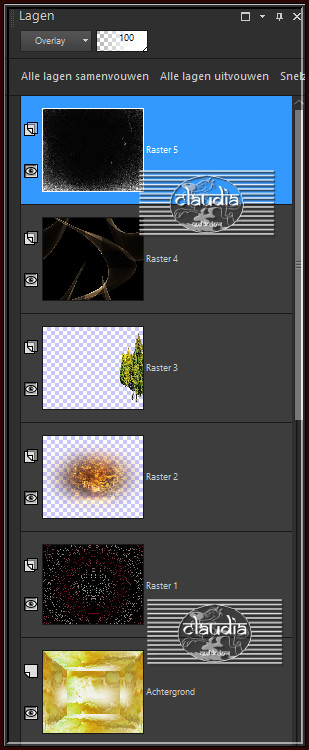
En je werkje ziet er nu zo uit :
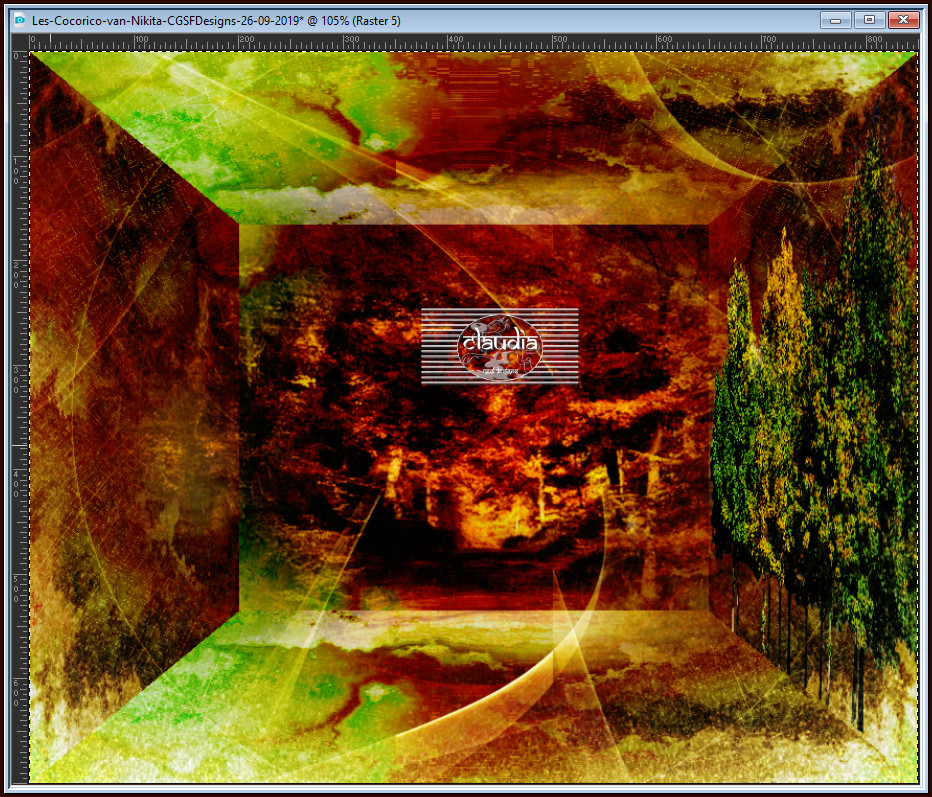
Selecties - Niets selecteren.

7.
Open uit de materialen de tube "156914730901_femmes_nikita".
Verwijder het watermerkje.
Bewerken - Kopiëren.
Ga terug naar je werkje.
Bewerken - Plakken als nieuwe laag.
Afbeelding - Spiegelen - Horizontaal spiegelen.
Plaats de tube links onderaan :

Effecten - 3D-Effecten - Slagschaduw :
Verticaal = -1
Horizontaal = 9
Dekking = 70
Vervaging = 50
Kleur = Zwart (#000000)

8.
Open uit de materialen het Masker "flou-nkt" en minimaliseer het.
Ga terug naar je werkje.
De laag met de tube van de vrouw is de actieve laag (= Raster 6).
Lagen - Nieuwe maskerlaag - Uit afbeelding :
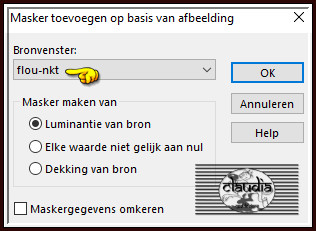
Lagen - Samenvoegen - Groep samenvoegen.

9.
Afbeelding - Randen toevoegen : 5 px met de 1ste kleur, Symmetrisch aangevinkt.
Open uit de materialen het WordArt "Lettres cocorico".
Bewerken - Kopiëren.
Ga terug naar je werkje.
Bewerken - Plakken als nieuwe laag.
Plaats de tekst zoals op het voorbeeld of naar eigen inzicht :

Lagen - Nieuwe rasterlaag.
Plaats hierop je watermerkje.
Lagen - Samenvoegen - Alle lagen samenvoegen.
Sla je werkje op als JPG-formaat en daarmee ben je aan het einde gekomen van deze mooie les van Nikita.
© Claudia - September 2019.





